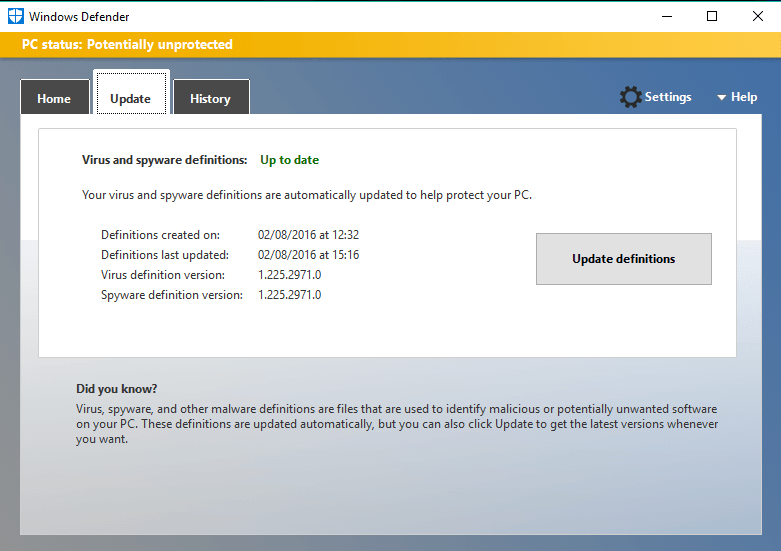- El código de error de Windows Defender 0x80073b01 puede ocurrir cuando intentas iniciar el programa.
- Esto puede deberse a los restos de otros antivirus, por lo que debe desinstalarlos.
- La ejecución de un escaneo de archivos del sistema con una herramienta de comando de línea también puede solucionar este problema rápidamente.
- Si esto parece demasiado trabajo, olvídese de los parches y obtenga un nuevo antivirus.

Este software mantendrá sus controladores en funcionamiento, lo que lo mantendrá a salvo de errores comunes de la computadora y fallas de hardware. Verifique todos sus controladores ahora en 3 sencillos pasos:
- Descarga DriverFix (archivo de descarga verificado).
- Hacer clic Iniciar escaneo para encontrar todos los controladores problemáticos.
- Hacer clic Actualizar los controladores para conseguir nuevas versiones y evitar averías en el sistema.
- DriverFix ha sido descargado por 0 lectores este mes.
Windows 10 es un paquete casi completo cuando se trata de tener un sistema operativo en casa, ya que viene con casi todos los tipos de herramientas integradas imaginables.
Por ejemplo, viene con sus propias líneas de defensa en forma de un programa de firewall y antivirus conocido como Windows Defender.
Sin embargo, esto no es más que una pieza de software que puede ser fácilmente susceptible a errores y problemas.
Un buen ejemplo es el error 0x80073b01 de Windows Defender, que muchos usuarios han informado que les está dando muchos momentos difíciles.
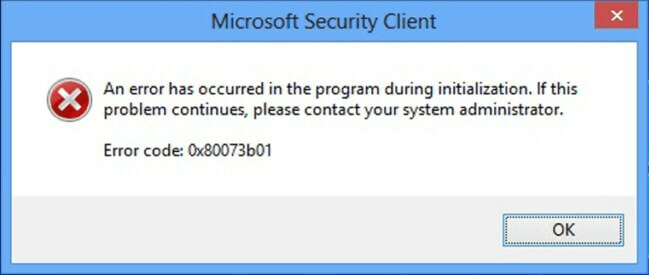
Afortunadamente, esto antivirus El problema es bastante común y hay varias correcciones que puede probar para deshacerse de él. Por lo tanto, todo lo que necesita es continuar leyendo la guía paso a paso escrita a continuación.
¿Cómo soluciono el error 0x80073b01 de Windows Defender?
1. Elimina cualquier antivirus de terceros y sus restos
Dado que Windows Defender es la herramienta antivirus predeterminada de Windows 10, no hace falta decir que pueden aparecer interferencias entre él y cualquier otra herramienta similar de terceros.
Desafortunadamente, este error puede ocurrir incluso si ya desinstaló el antiguo antivirus de terceros. Por lo tanto, asegúrese de hacerlo por completo.
Como tal, simplemente abra el Aplicaciones menú de Ajustes y elimínelo como cualquier otro software, siguiendo las instrucciones en pantalla.
Algunas herramientas antivirus solo se pueden eliminar mediante software dedicado descargado del sitio web del desarrollador.
Por lo tanto, asegúrese de documentarse sobre los pasos para desinstalar su herramienta antivirus en particular.
Incluso si tiene sus razones para eliminar el antivirus de terceros anterior, si desea una mejor defensa y menos problemas, también podría pensar en obtener la herramienta a continuación.
Nuestra solución de seguridad recomendada es perfecta para un estilo de vida moderno, donde prácticamente trabaja, juega y se relaja en línea.
Se centra en la defensa y la privacidad con un sistema de protección de varias capas que puede contrarrestar incluso las amenazas más recientes.
El software no solo cubre su PC, sino todos sus dispositivos, incluidos los componentes de IoT de la red, como el enrutador o la cámara web.

ESET Internet Security
¡Diga adiós a los errores y problemas y suba a bordo con la última y mejor solución de seguridad disponible ahora!
2. Modificar ciertos registros
- prensa Ventanas + R.
- Escribir regedit y presione Ingresar (Esto abrirá el Editor de registro).

- Vaya a la siguiente dirección y elimine el msseces.exe entrada de ambos:
HKEY_LOCAL_MACHINE / SOFTWARE / Microsoft / WindowsNT / Versión actual / Opciones de ejecución de archivos de imagen
HKEY_CURRENT-USER / Software / Microsoft / Windows / Versión actual / Políticas / Explorer / DisallowRun
- Reiniciar la PC.
Si no puede acceder al Editor del registro, las cosas no son tan aterradoras como parecen. Mira esto guía paso por paso y resuelva el problema rápidamente.
3. Ejecutar un SFC
- prensa Comienzo.
- Escribir cmd.
- Seleccione Ejecutar como administrador para comenzar Símbolo del sistema con plenos privilegios.

- Escriba el siguiente comando y presione Ingresar:
sfc / scannow - Una vez que se complete el escaneo, reinicie la PC.
El escaneo del Comprobador de archivos del sistema hará exactamente eso, verificará todos los archivos del sistema y hará las reparaciones necesarias para restaurar las cosas a la normalidad.
4. Actualiza tu PC
- prensa Comienzo.
- Seleccione Ajustes.
- Escoger Actualización y seguridad.

- Seleccione Buscar actualizaciones;
- Si ya hay actualizaciones pendientes, se cambiará el nombre del botón a Descargar actualizaciones.
- Espere a que se instalen las actualizaciones y reinicie su PC.
Windows Defender es parte de su sistema y se actualiza mensualmente, junto con su sistema operativo. Verificar e instalar las últimas actualizaciones puede solucionar el problema.
Siguiendo estos pasos, debería haber borrado el error 0x80073b01 de Windows Defender y ahora puede usarlo como estaba previsto.
Estos métodos han demostrado ser muy útiles y también muy eficientes en una serie de otros problemas de Windows Defender.
Sin embargo, si está cansado de parchear el antiguo Windows Defender, elija uno de los mejores antivirus con licencia ilimitada para probar la seguridad sin errores.
Si conoce algún otro método que nos hayamos perdido que solucione el error 0x80073b01 de Windows Defender, déjenos un mensaje en la sección de comentarios a continuación.